Защита данных на телефонах и планшетах на базе Android
Зачем мне защищать данные? Кому они нужны?
Например, мошенникам. С помощью данных в смартфоне можно получить доступ к вашему банковскому счету, мобильному кошельку или переписке. Кроме того, вы можете стать жертвой недобросовестных сотрудников спецслужб.
О каких именно данных вы говорите?
Каждый сам решает, какие данные он боится потерять. С технической точки зрения их можно разделить на два типа. Данные, хранящиеся только в памяти вашего смартфона, и данные, которые попадают в облачные системы. Это деление важно, потому что защита двух типов данных разная.
Как защитить данные в памяти смартфона?
Общее и очевидное правило: не оставляйте свой смартфон без присмотра и храните его так, чтобы потенциальному вору было бы сложно его вытащить. Обязательно поставьте экран блокировки (screen lock) - это основной способ защиты от попыток получить доступ к вашим данным. Смартфон можно настроить так, чтобы он блокировался через короткие промежутки времени - это не очень удобно, но безопасно. Разные смартфоны позволяют использовать разные типы защиты: пароль, пин-код, графический ключ (его вводят пальцем), распознавание по лицу или отпечатку пальца.
Чем отличается пин-код от пароля?
Немногим: пин-код может содержать только цифры, а пароль - цифры и буквы.
Какой тип защиты лучший?
Пожалуй, самый надежный способ - длинный и сложный пароль, состоящий из цифр и букв разных регистров. Такая защита доступна на всех смартфонах. Строго говоря, у всех типов защиты есть свои недостатки. Долгий и сложный пароль трудно запомнить и скучно вводить. Графический ключ можно восстановить по следу пальца на экране. Даже отпечаток пальца можно скопировать. Короткий пин-код или пароль можно просто подсмотреть через плечо.
Что делать, если я рассеянный и все время теряю телефон?
В этом случае лучше принять кое-какие превентивные меры. И на айфонах, и на телефонах с Android есть функция поиска телефона, позволяющая отследить местонахождение устройства на карте. Кроме того, на айфонах есть функция (ее нужно включить заранее в настройках пароля), которая защищает смартфон от попыток взлома: все данные автоматически удаляются после десятой попытки ввести пароль. Правда, если у вас есть дети, такая мера защиты может привести к неожиданным и печальным последствиям.
А Android не умеет автоматически стирать данные?
Нет. Но как и на айфонах, данные на смартфонах с Android хранятся в зашифрованном виде. Правда, в iOS данные шифруются автоматически, а в Android, как правило, нужно подключать эту функцию в настройках. Если злоумышленник завладеет телефоном, подключит его к компьютеру и попытается достать данные, он ничего не разберет. Когда владелец вводит пароль, пин-код или другой ключ, данные расшифровываются.
Данные на SD-карте тоже шифруются?
Только некоторые смартфоны с Android шифруют данные на SD-картах. Если этой функции в настройках нет, лучше не хранить там ничего особо важного. Есть и простая альтернатива: не покупать смартфоны с SD-картами.
Так, а что с данными в облачных системах?
Доступ к облачным системам осуществляется через пароли Apple ID или Google Account. Очень важно, чтобы эти пароли были надежными. Глупо защитить свой смартфон хорошим паролем, зашифровать данные, а в качестве пароля Apple ID или Google Account использовать что-то совсем простое - в этом случае ваши данные можно достать с любого компьютера. У Apple и Google есть много полезных советов о способах дополнительной защиты пароля. Если вы боитесь взлома - не храните важные данные в облачных системах. Лишние синхронизации можно отключить в настройках.
02.10.2017 20:57:00
Уязвимость пользовательских данных является одной из самых насущных проблем современного мира. Особенно, это касается гаджетов на ОС Андроид, ведь данная операционная система использует технологию открытого исходного кода. Конечно, каждая новая версия ОС отличается от предыдущей более проработанной системой безопасности. И тем не менее, ни один пользователь не застрахован от взлома своего девайса и потери личной информации.
О том, насколько важна защита личных данных в телефоне Андроид, в частности, говорит Дэвид Пирс, ведущий автор веб-журнала Wire, который посвящен высоким технологиям в жизни общества 21 века. В своей статье «Ваш телефон – это самый уязвимый гаджет », автор приводит данные о последних разработках в области безопасности личных данных, которые в ближайшее время будут внедряться в телефоны на Андроиде.
Мы приведем адаптированную версию статьи, из которой вы узнаете о самых передовых способах защиты персональных данных в смартфонах на Андроид.

Подобрать самый защищенный смартфон Fly на 7-м Андроиде и со сканером отпечатка пальцев, вы можете в официальном каталоге бренда .
Вы запираете входную дверь. Вы включаете сигнализацию в своем автомобиле. А на вашем компьютере стоит крутой антивирусник, эдакий главнокомандующий над всем остальным программным обеспечением, из-за чего, правда, сам ПК работает медленнее. Вот только, скорее всего, вы не думаете о том, что кто-то пытается пробраться в ваш телефон.
А следовало бы. Ведь это настоящая золотая жила данных, паролей и секретов – хоть и защищенных четырехзначными паролями или отпечатками пальцев, - но, тем не менее, уязвимых для тех, кто использует прокаченные хакерские инструменты.
Если правительство захочет взломать ваш телефон – оно это сделает. - говорит Алекс Тербер, генеральный менеджер по мобильным решениям компании BlackBerry.
Хотя ни один смартфон не является абсолютно неуязвимым для хакерских атак, не все они одинаково проницаемы для взлома. Многие компании работают над созданием устройств, которые здорово усложняют жизнь похитителям личных данных.
В качестве примера можно привести недавнюю разработку компании Sirin Labs, которая создала телефон Solarin. В нем используется чипсет на основе 256-битного шифрования AES в качестве защиты от взлома. В Solarin также предусмотрен специальный режим для активации «безопасной зоны», которая отключает все функции, кроме зашифрованных телефонных звонков и текстовых сообщений.

Смартфон Blackphone от компании Silent Circle имеет схожую функцию, которая называется «Пространства». Она позволяет четко отделить личные данные от рабочей или корпоративной информации. А инженеры компании Turing Robotic Industries сотрудничают с самыми надежными поставщиками систем безопасности, устанавливающими защитное программное обеспечение, которое делает телефоны на Андроид менее уязвимыми.
Стоит упомянуть и разработки, которые скрыты от внимания широкой публики. Например, Boeing Black - сверхбезопасный смартфон, разработанный для оборонных ведомств. В нем используется ПО на основе, так называемого, виртуального рабочего стола. Так что, даже если злоумышленник взломает девайс, ему попросту нечего из него будет брать. Телефон даже имеет режим самоуничтожения, который активируется, если кто-то пытается его взломать.

И все же всех у подобных устройств есть одна проблема. Безопасные телефоны… неинтересны для массового пользователя. Гаджеты с высокой степенью защиты от взлома работают на старых процессорах, используют ПО годичной давности, при том, что некоторые пользовательские интерфейсы реально непроницаемы для хакеров. В это же время самые трендовые, крутые и популярные смартфоны, битком набитые высокотехнологичными компонентами, как раз и являются объектом охоты хакеров – ведь еще необкатанные на практике новинки технологий гораздо легче поддаются взлому.
Сыль Чао, генеральный директор Turing Robotic Industries, говорит, что реальная трудность для разработчиков состоит в том, чтобы сделать сверхзащищенные смартфоны достаточно привлекательными для покупателей. По его словам, люди заботятся о безопасности, но при этом не хотят о ней думать, обращая внимание на другие вещи.
Надеемся, дочитав до этого места, вы задумались о безопасности своего смартфона и примете меры, чтобы защитить себя. Самое главное, внимательно следите за обновлениями на уровне программного обеспечения, ведь разработчики постоянно улучшают системный код, словно бы играют в пинг-понг со взломщиками – технологии против уловок против технологий.
Такие устройства, как Blackphone, могут сообщать, какие приложения задействуют те или иные датчики гаджета. А на обычном Андроид-смартфоне можно использовать приложение вроде – оно сканирует установленную утилиту и выдает подробнейшую информацию о том, какие разрешения требуются для ее работы.

В любом случае есть несколько элементарных советов:
- Не нажимайте на странные и подозрительные ссылки
- Никогда не давайте телефон в руки незнакомому человеку
- Не увлекайтесь общественными Wi-Fi точками с открытым доступом.
Помните одно: пока вам трудно пойти на компромисс между безопасностью и имиджевыми технологическими «фишками», охотники за личными данными неустанно находят новые средства для взлома. Держите в голове старую поговорку: вам не нужен абсолютно защищенный дом; просто вас должно быть сложнее ограбить, чем вашего соседа.
Современный смартфон на Андроид включает в себя несколько степеней надежной защиты. В первую очередь – это блокировка экрана с помощью отпечатка пальцев, пин-кода, графического ключа или пароля. Кроме того, доступ к приложениям и папкам можно закрыть с помощью специальных программных инструментов.
Подробнее о том, как обезопасить личные данные, вы можете прочитать в наших статьях.
Наши мобильные телефоны, смартфоны и другая портативная техника могут много рассказать о нас. Если эти девайсы попадают в чужие руки, огромная часть личной информации, такой как фотографии, звонки, смс, история браузера, приложения и даже банковские данные, оказывается уязвимой. Этот небольшой телефон знает о нас почти все, и не обязательно терять его, чтобы стать жертвой кражи персональных данных и их использования в ущерб нам самим.
Сегодня все больше и больше людей пользуются смартфонами для интернет-поиска, просмотра электронной почты, осуществления банковских операций и заказа различной продукции из интернет-магазинов. При этом многие из нас даже не используют примитивную защиту паролем при разблокировке экрана телефона только потому, что процесс разблокирования занимает драгоценные секунды.
Конечно, если вам так удобнее, не стоит отказываться от все большего спектра услуг и возможностей, предоставляемых современными моделями телефонов, однако в таком случае не стоит забывать и о правильной и эффективной защите своих личных данных.
Пользуйтесь антивирусными программами

Вирусы и другое вредоносное программное обеспечение являются основными угрозами цифрового пространства. Они не только компрометируют эффективную работу вашего устройства, но и бывают нацелены на сбор деликатной информации личного характера.
Современные вирусные программы созданы таким образом, что, кроме уничтожения ваших файлов и остановки работы системы, они открывают доступ к личным данным: номерам телефонов, содержанию электронной почты, номеру банковской карты, фото- и видеофайлам. Именно поэтому выбор правильного антивируса для смартфона так же важен, как и использование защитных программ на компьютере.
Дистанционное блокирование и удаление личных данных

В случае кражи мобильного девайса вы должны быть максимально защищены от использования личных данных в целях нанесения ущерба как финансового, так и морального. К счастью, современные аппараты предлагают возможность дистанционной защиты. Если ваш телефон украден или потерян, вы можете удаленно его заблокировать или стереть все данные из его памяти.
Конечно, эта возможность не поможет вам быстрее найти свой телефон или планшет, однако вы сможете быть уверены, что никто не узнает ваших секретов.
Избегайте несанкционированного доступа

Вы не можете быть рядом с телефоном 24 часа в сутки. Однако это не должно негативно сказаться на безопасности ваших личных данных. Лучшим решением для охраны телефона от неразрешенного доступа являются проверенные приложения, созданные для обеспечения различных уровней блокировки: можно заблокировать экран телефона, можно ограничить доступ к приложениям. Эти приложения могут быть простыми блокираторами с помощью цифрового пароля, а могут быть сложными программами, распознающими отпечатки пальцев и обеспечивающими родительский контроль.
Устанавливайте исключительно проверенные приложения

Большинство пользователей смартфонов даже не подозревают, что приложения являются самым популярным способом сбора информации, причем как легальной, так и нелегальной. Официальные рынки мобильных приложений, такие как iTunes, Play Store или Amazon, тщательно проверяют выставленные продукты, не пропуская вредоносные приложения. Однако не все сайты и форумы так же заботятся о безопасности своих пользователей. Изучите приложение, прежде чем скачивать его из непроверенных источников и внимательно читайте отзывы. Кроме того, обращайте внимание на разрешения, которые запрашивает приложение при установке, если вы видите что-нибудь лишнее, снимите галочку, чтобы защитить себя от легального сбора личной информации.
Пользуйтесь безопасными сетевыми соединениями

Бесплатные Wi-Fi сети - рай для хакеров начинающих и продвинутых. Особенно избегайте точек доступа, не защищенных паролем и не поддерживающих SSL-протокол. Если вам очень срочно необходимо выйти в интернет, а другой сети поблизости нет, старайтесь избегать ввода важных личных данных, логинов, паролей, и, что особенно важно, не совершайте никаких финансовых операций. Если вы часто пользуетесь бесплатным общественным интернетом, установите шифровальное приложение вроде HTTPS Everywhere и создайте виртуальную частную сеть (VPN). Это хоть немного снизит риск потери личных данных.
Вкратце:
Если вы используете графический ключ доступа к телефону, то в 99% этого достаточно для того чтобы никто без вашего ведома не смог получить доступ к информации в телефоне. Если данные в телефоне очень конфиденциальные, тогда следует использовать встроенную функцию полного шифрования телефона.
На сегодняшний день практически все смартфоны стали носителями важных персональных либо корпоративных данных. Также посредством телефона владельца можно легко получить доступ к его учетным записям, таким как Gmail, DropBox, FaceBook и даже корпоративным сервисам. Поэтому в той или иной степени стоит побеспокоиться о конфиденциальности этих данных и использовать специальные средства для защиты телефона от несанкционированного доступа в случае его кражи или утери.
- От кого следует защищать данные телефона.
- Встроенные средства защиты данных в Android.
- Полное Шифрование памяти телефона
- Итоги
Какая информация хранится в телефоне и зачем ее защищать?
Смартфон или планшет часто выполняют функции мобильного секретаря, освобождая голову владельца от хранения большого количества важной информации. В телефонной книге есть номера друзей, сотрудников, членов семьи. В записной книжке часто пишут номера кредитных карточек, коды доступа к ним, пароли к соцсетям, электронной почте и платежным системам.
Список последних звонков также очень важен.
Утеря телефона может обернуться настоящей бедой. Иногда их крадут специально, чтобы проникнуть в личную жизнь или разделить прибыль с хозяином.
Иногда их вовсе не крадут, а пользуются ими недолго, незаметно, но нескольких минут бывает вполне достаточно для опытного пользователя-злоумышленника, чтобы узнать все подробности.
Потеря конфиденциальной информации может обернуться финансовым крахом, крушением личной жизни, распадом семьи.
Лучше бы у меня его не было! — скажет бывший хозяин. — Как хорошо, что он у тебя был! — скажет злоумышленник.
И так что надо защищать в телефоне:
- Учетные записи. Сюда входит, например, доступ к вашему почтовому ящику gmail. Если вы настроили синхронизацию с facebook, dropbox, twitter. Логины и пароли для этих систем хранятся в открытом виде в папке профиля телефона /data/system/accounts.db.
- История SMS-переписки и телефонная книжка также содержат конфиденциальную информацию.
- Программа Web браузер.
Весь профайл браузера должен быть защищен. Известно, что Web Браузер (встроенный либо сторонний) запоминает для вас все пароли и логины. Это все храниться в открытом виде в папке профиля программы в памяти телефона. Мало того, обычно сами сайты (с помощью cookies) помнят вас и оставляют доступ к аккуанту открытым, даже если вы не указывали запоминать пароль.
Если вы используете синхронизацию мобильного браузера (Chrome, FireFox, Maxthon и др.) с настольной версией браузера для передачи закладок и паролей между устройствами, тогда можно считать что с вашего телефона можно получить доступ ко всем паролям от других сайтов. - Карта Памяти. Если вы храните на карте памяти конфиденциальные файлы либо загружаете документы из Интернета. Обычно на карте памяти хранятся фотоснимки и снятые видео.
- Фотоальбом.
От кого следует защищать данные телефона:
- От случайного человека, который найдет потерянный вами телефон
л
ибо от “случайной” кражи телефона.
Маловероятно, что данные в телефоне будут иметь ценность для нового владельца в этом случае. Поэтому даже простая защита графическим ключом обеспечит сохранность данных. Скорее всего, телефон будет просто-напросто переформатирован для повторного использования. - От любопытных глаз (сослуживцы/дети/жены ), которые могут получить доступ к телефону без вашего ведома, воспользовавшись вашим отсутствием. Простая защита обеспечит сохранность данных.
- Предоставление доступа по принуждению
Бывает, что вы добровольно вынуждены предоставить телефон и открыть доступ к системме (информации). Например когда у вас просит посмотреть телефон жена, представитель власти либо сотрудник сервисного центра куда вы отнесли телефон на ремонт. В этом случае любая защита бесполезна. Хотя есть возможность с помощью дополнительных программ, скрыть факт наличия некоторой информации: скрыть часть SMS переписки, часть контактов, некоторые файлы. - От целенаправленной кражи вашего телефона.
Например, кто-то очень сильно хотел узнать, что у вас в телефоне и приложил усилия, чтобы заполучить его.
В этом случае помогает только полное шифрование телефона и SD-карты.
Встроенные средства защиты данных на устройствах Android.
1. Экран блокировки с Графическим Ключем.
Данный способ очень эффективный в первом и втором случаях (защита от случайной утери телефона и защита от любопытных глаз). Если Вы случайно потеряете телефон или забудете его на работе, то никто не сможет им воспользоваться. Но если за Ваш телефон попал в чужие руки целенаправленно, тогда это вряд-ли спасет. Взлом может происходить даже на аппаратном уровне.
Экран можно заблокировать паролем, PIN-кодом и Графическим Ключом. Выбрать способ блокировки можно, запустив настройки и выбрав раздел Security -> Screen lock.
Графический Ключ (Pattern) — c амый удобный и одновременно надежный способ защиты телефона.

None
— отсутствие защиты,
Slide
— для разблокировки необходимо провести пальцем по экрану в определенном направлении.
Pattern — это Графический Ключ, выглядит это примерно так:
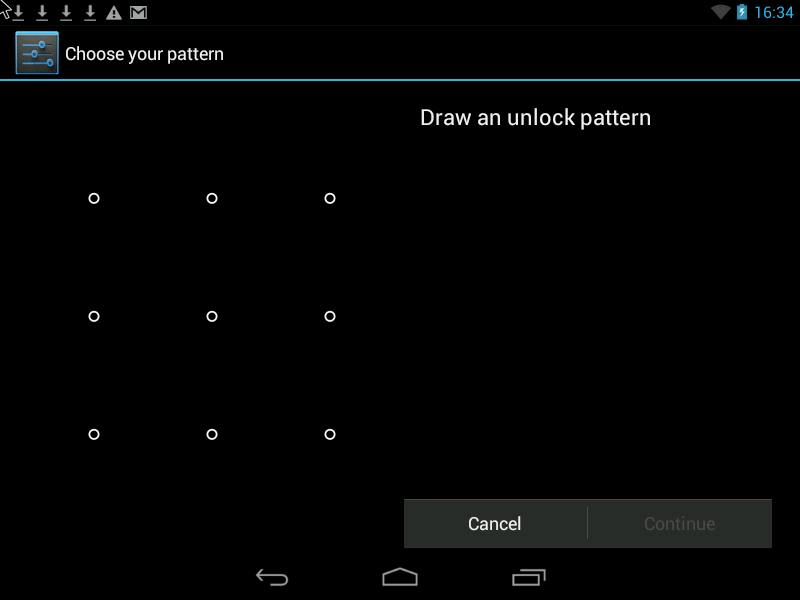
Можно повысить уровень безопасности двумя способами.
1. Увеличить поле ввода Графического ключа. Оно может варьировать от 3х3 точки на экране до 6х6 (Android 4.2 встречается в некоторых моделях, зависит от версии Android и модели телефона).
2. Скрыть отображение точек и «пути» графического ключа на экране смартфона, чтобы невозможно было подглядеть ключ.
3. Установить автоматическую блокировку экрана после 1 минуты бездействия телефона.
Внимание!!! Что случится, если Вы забыли графический ключ:
- Количество неверных попыток рисования Графического Ключа ограниченно до 5 раз (в различных моделях телефона количество попыток может доходить до 10 раз).
- После того как вы использовали все попытки, но так и не нарисовали правильно Графический Ключ, телефон блокируется на 30 секунд. После этого скорее всего у вас будет опять пару попыток в зависимости от модели телефона и версии Android.
- Далее телефон запрашивает логин и пароль вашего Gmail-аккаунта который прописан в настройках Учетных Записей телефона.
Этот метод сработает только в том случае, если телефон или планшет подключен к Интернету. В противном случае тупик или перезагрузка к настройкам производителя.
Бывает так что телефон попадает в руки к ребенку — он начинает играться, много раз рисует ключ и это приводит к блокировке ключа.
PIN — это пароль состоящий из нескольких цифр.
И наконец, Password — самая надежная защита, с возможностью использования букв и цифр. Если вы решили использовать пароль — тогда можно включить опцию Шифрование телефона.
Шифрование памяти телефона.
Функция входит в пакет Android версии 4.0* и выше. для планшетов. Но эта функция может отсутствовать во многих бюджетных телефонах.
Позволяет зашифровать внутреннюю память телефона так, чтобы доступ к ней осуществлялся только по паролю или PIN-коду. Шифрование помогает защитить информацию в вашем телефоне в случае ц
еленаправленной кражи.
Злоумышленники никак не смогут получить доступ к вашим данным с телефона.
Обязательное условие для использования шифрования — установка блокировки экрана с помощью пароля.
Этим способом достигается сохранение данных пользователя, расположенных в памяти телефона, например телефонной книги, настроек браузеров, паролей, используемых в Интернете, фотографий и видео, которые пользователь получил с помощью камеры и не переписал на SD-карту.



— шифрование SD-карты включается отдельной опцией.
— Шифрование памяти может занять до часа времени в зависимости от объема памяти устройства. Во время шифрования телефоном нельзя пользоваться.
Что если вы забыли пароль?
Восстановление пароля в этом случае не предусмотрено. Можно сделать телефону или планшету полный RESET, т.е. переустановить Android, но пользовательские данные из памяти телефона или планшета будут стерты. Таким образом, если злоумышленник не знает пароля для разблокировки телефона, он не сможет им воспользоваться. Невозможно будет также увидеть данные из памяти телефона с помощью других программ, подключив телефон к компьютеру, ведь вся внутренняя память зашифрована. Единственный способ вновь заставить телефон работать — переформатировать его.
Внимание, функция полного шифрования присутствует, только начиная с Android OS 4.0 — 4.1 и может просто отсутствовать на некоторых моделях телефонах. Чаще всего встречается в телефонах от Samsung, HTC, LG , Sony. Некоторые китайские модели также имеют функцию шифрования. У некоторых телефонов эта функция расположена в разделе “Память”.
Недостатки:
- Вам необходимо будет постоянно вводить довольно сложный пароль (6-10 символов) даже если вы хотите просто позвонить. Хотя возможно установить большой интервал времени (30 минут) в течении которого пароль не будет запрашиваться при включении экрана телефона. На некоторых моделях телефонов — минимальная длина пароля может быть от 3х символов.
- На некоторых моделях телефонов невозможно отключить шифрование, если вы хотите отказаться от постоянного ввода пароля. Шифрование отключается только возвратом заводских настроек телефона с удалением всех данных.
Шифрование внешней SD-карты памяти
Функция входит в стандартный пакет Android 4.1.1 для планшетов. Отсутствует во многих бюджетных сборках.
Функция обеспечивает надежную защиту данных на внешней SD-карте. Здесь могут храниться личные фотографии, текстовые файлы с информацией коммерческого и личного характера.
Позволяет зашифровать файлы на SD-карте, не изменяя их названий, файловой структуры, с сохранением предварительного просмотра графических файлов(иконки). Функция требует установки блокировочного пароля на дисплей длиной не менее 6 символов.




Имеется возможность отмены шифрования. При смене пароля происходит автоматическая перешифровка.
Если пользователь потерял карту памяти, зашифрованные файлы не могут быть прочтены через сard-reader. Если ее поставить на другой планшет, где стоит другой пароль, то зашифрованные данные также не могут быть прочтены.
Другие Свойства Шифрования:
- Прозрачное шифрование. Если карта вставлена в планшет и пользователь разблокировал экран при помощи пароля, любое приложение видит файлы в расшифрованном виде.
- Если подключить планшет через USB-кабель к компьютеру, зашифрованные файлы также можно прочесть на компьютере, предварительно разблокировав карту с экрана мобильного устройства.
- Если через сard-reader на карту записать какие-то другие незашифрованные файлы, они тоже будут зашифрованы после вставки карты в планшет.
- При наличии зашифрованной карты отменить пароль блокировки нельзя.
- Данные шифруются на уровне файлов (при этом видны названия файлов, но содержимое файла зашифрованно).
Недостаток программы: о тсутствие в большинстве сборок Android.
Следует подчеркнуть, что лучшая сохранность данных — это полная их копия на вашем Компьютере в Смартфон достаточно хрупкое устройство небольших размеров, а значит всегда есть вероятность его поломки или потери.
Повышение удобности использования защищенного смартфона
Полное шифрование телефона обеспечивает самый надежный уровень защиты, но постоянный ввод 6ти-значного пароля осложняет его использование. Но есть решение.
В системе Android с версии 4.2* возможно некоторые приложения\widgets вынести на экран блокировки, и таким образом вы сможете выполнять простые действия без того чтобы постоянного разблокировать телефон (без ввода 6ти-значного пароля).
Итоги:
- Встроенные и бесплатные функции для защиты телефона являются весьма надежными. Они способны защитить от посторонних глаз контакты пользователя, его переписку и звонки, аккуанты в различных программах и сетях, а также файлы и папки, расположенные как в памяти телефона, так и на съемной SD-карте.
- Перед покупкой телефона следует убедиться как работает требуемая защита именно в данной модели телефона: требование использовать слишком сложный PIN-код или пароль на экране блокировки (Графический Ключ не подходит), необратимость шифровки внутренней памяти телефона, т.е. единственный способ отказаться от шифрования — это полный сброс настроек телефона.
- Важно! Убедитесь что в случае, если Вы забыли пароль либо Графический Ключ, Вы сможете восстановить доступ к телефону либо сможете легко восстановить настройки телефона и информацию в случае если придется сделать hard reset (сброс телефона в заводские настройки с потерей всех данных).
- Хранить резервную копию конфиденциальных данных необходимо только в на вашем Компьютере, на DVD диске либо в облаке.
Безопасность смартфона
Все кто делает root на своем смартфоне сталкивается с одной серьезной проблемой — резким снижением уровня . Пользователи после того как разблокируют и установят кастомную консоль восстановления, полностью открывают доступ к личным данным. В данной статье я расскажу как защитить данные на смартфоне, рутованном и не только.
- Безопасность смартфона
- Блокировка загрузчика
- Прошивка правильной Recovery
- Пароль на экран блокировки
- Включение шифрования
- Защита карты памяти
- Защита паролей
- Защита от воровства
- Покупка телефона
- Выводы
Безопасность смартфона
В чем же проблема?
Проблема в том, что тот же кастомный Recovery дает возможность получить доступ ко всей памяти смартфона с правами Root. С помощью этого самого Recovery можно извлечь из смартфона всю информацию или снять pin с экрана блокировки. Другая проблема - загрузчик. Разлоченный бутлоадер тоже дает возможность сделать практический все, в том числе прошить на смартфон тот же кастомный recovery и, после этого, получить доступ ко всем данным. Давайте попробуем разобраться с каждой проблемой по отдельности.
Блокировка загрузчика
Для того чтобы запретить доступ к загрузчику, его нужно заблокировать. Делать это надо уже после установки кастомной прошивки и кастомного Recovery. Практический на всех смартфонах и планшетах залочить загрузчик получится при помощи простой команды:
$ fastboot oem lock
Да, загрузчик всегда можно будет разблокировать еще раз, но во время данной операции информация со смартфона будет полностью удаленна, а следовательно, не попадет в чужие лапы. Есть опасность, что загрузчик будет взломан и разблокирован без вай-па данных, но это универсальная проблема, от нее можно пострадать даже в том случае, если использовать стоковую.
Прошивка правильной Recovery
Ладно, у нас заблокирован загрузчик, но остался кастомный Recovery, который дает возможность сделать со смартфоном все что угодно. Для того чтобы решить данную проблему, нам понадобится связка из из последнего TWRP и штатного механизма шифрования данных. После включения шифрования (об этом позже) ТМПР начнет спрашивать пароль (который совпадает с пином экрана блокировки).
В качестве другого решения можно вообще избавиться от кастомного Recovery и вернуть на устройств стоковый (перед залочкой загрузчика, само собой). Но этот решение подойдет только тем, кто в будущем не будет обновлять прошивку.
Пароль на экран блокировки
Самая главная защита устройства - это экран блокировки с паролем или графическим ключом. Именно с ними злоумышленнику предстоит столкнуться в первую очередь, так что пароль тут нужен хороший. Без залоченного экрана блокировки наши манипуляции с бутлоадером и Recovery теряют смысл. Вор просто сдвинет слайдер, вытащит всю нашу информацию и быстро избавится от всех .
С другой стороны, в экране блокировки также может быть найдена уязвимость. Совсем недавно во всех версиях Android 5.0 и выше была найдена уязвимость CVE-2015-3860, позволяющая «уронить» экран блокировки путем ввода очень длинного пароля. Уязвимость исправлена Android 5.1.1 LMY48M от 9 сентября, поэтому не забываем обновлять свою кастомную прошивку и переходим на использование графических ключей.
Чтобы пин не раздражал, рекомендую пользоваться SmartLock. Это функция Android 5.0, позволяющая указать места, в которых смартфон не будет требовать ввода графического ключа или пароля. Можно добавить bluetooth-устройства (умные часы, например), при подключении к которым девайс будет оставаться разблокированным. Еще присутствуют функции разблокировки по голосу, фотографии хозяина и совсем странная «Физический контакт» (это когда смартфон «понимает», что находится в руках владельца).
 Экран блокировки с графическим ключом Экран настройки SmartLock
Экран блокировки с графическим ключом Экран настройки SmartLock Активировать SmartLock можно в настройках в разделе «Безопасность» (а на некоторых устройствах в настройках экрана блокировки). Кстати, в более старых версиях реализовать аналог можно с помощью Это планировщик, позволяющий по разным событиям производить действия или списки действий. Он на порядок функциональнее SmartLock.
Включение шифрования
Теперь, когда на экране блокировки есть пин, мы можем использовать стандартную функцию шифрования данных Android. Она зашифрует каталог /data, содержащий все сторонние приложения, их настройки и конфиденциальные данные. Для включения заходим в настройки и в пункте «Безопасность » выбираем «Зашифровать данные ». Для этой операции понадобится почти полностью заряженный аккумулятор, подключенное зарядное устройство и больше одного часа времени.
 Шифрование данных
Шифрование данных Как результат, мы получим полностью зашифрованный смартфон с пин-кодом на экране блокировки, залоченным загрузчиком и запароленной кастомной консолью восстановления. Практически неприступная крепость. Злоумышленник не сможет даже сбросить смартфон до заводских настроек. Но есть один нюанс: содержимое карты памяти будет зашифровано только в том случае, если она встроенная. Обычная карта памяти защищена не будет, и нам надо что-то с этим делать.
Защита карты памяти
Для защиты всяких секретных документов, фоток и других файлов на карте памяти существуют специальные программы:
CyberSafe Mobile - не требует ни прав root, ни поддержки FUSE в ядре (то есть сейвы будут доступны только через само приложение);
Cryptonite - использует FUSE, поэтому будут доступны всем приложениям;
LUKS Manager - как и предыдущий, позволяет смонтировать криптоконтейнеры, так что они будут доступны всем приложениям.
Отключения ADB
Все наши бастионы быстро падут, если злоумышленник сможет использовать ADB для доступа к устройству. Поэтому его необходимо отключить. Замечу, однако, что операция имеет смысл только на Android ниже 4.3. В более поздних версиях система позволит подключиться только после подтверждения доступа со стороны смартфона, что не получится сделать, минуя заблокированный экран. Но уповать на это не стоит. В системе могут быть найдены уязвимости.
 Безопасность смартфона
Безопасность смартфона Защита паролей
Любой браузер для Android умеет сохранять пароли, однако если взломщик все-таки пробьется к содержимому смартфона, он легко сможет унести базу паролей и, даже если она зашифрована, получить доступ к содержимому. Поэтому нам нужен надежный менеджер паролей. Выбор есть на любой вкус и цвет. Рассмотрим три наиболее популярных.
LastPass - одно из самых известных приложений подобного рода. Правда, тот еще комбайн. По функциональности не сильно обходит конкурентов. Интересна функция автозаполнения, которая работает даже в сторонних приложениях, например в браузере Chrome (хотя плата за нее - возникновение тормозов и просадка батареи, так как приложение будет отслеживать все, что происходит на экране). Присутствует поддержка сканеров отпечатков пальцев. Триал-версия дается на две недели, потом оплата доллар в месяц.
Dashlane - 256-битное AES-шифрование, синхронизация с разными устройствами (Windows, Mac, iOS и Android), автоматическое создание паролей на устройстве, встроенный браузер. Приложение позволяет хранить различную важную информацию (конфиденциальные заметки). Интересная функция - блокировка скриншотов. Предусмотрен ряд мер безопасности на случай попадания телефона в чужие руки. За 29 долларов в год появляется поддержка облачной синхронизации между устройствами.
Keepass2Android сохраняет данные в kdbx-файл, который поддерживается настольными версиями . Шифрование ведется по алгоритму AES (Rijndael) 256 бит с заданным количеством проходов шифрования, может использоваться файл ключей. Способен синхронизироваться с Dropbox, Google Drive, SkyDrive, работает с протоколами FTP и WebDAV. Присутствует версия, которая не поддерживает синхронизацию с облаком: Keepass2Android Offline. Обе версии бесплатны.
Защита от воровства
Еще один штрих к нашей конфигурации - . Да, есть Device Manager, но его функциональность очень скромна. Поэтому мы поставим Avast Anti-Theft (rooted).
Он содержит огромное количество функций (включение сигнала, поиск по GPS, сброс, блокировка, незаметное фото двумя камерами при попытке разблокировать смартфон, управление по СМС, незаметный звонок для прослушивания воров и так далее), а кроме того, очень и очень живуч.
Безопасность смартфона
Avast не только прописывается в системный раздел, чтобы выдержать сброс до заводских настроек, но и помещает скрипт для восстановления самого себя в /etc/addon.d/, который запускают кастомные консоли восстановления (ClockworkMod, TWRP) до/после перепрошивки. Так что ты сможешь «обрадовать» нового владельца гостями из полиции. Жаль, но и без минусов не обошлось. Энергопотребление девайса немного увеличится, возрастет потребление оперативной памяти.
Карантин
Наши системы защиты бесполезны против заразы. Подхватить вирус через Google Play довольно сложно, но вот на разного рода варезниках такого добра хоть отбавляй. Для запуска подозрительного софта я рекомендую использовать MultiROM - систему, позволяющую устанавливать несколько прошивок на один девайс.
 Устанавливаем MultiROM
Устанавливаем MultiROM MultiROM доступен для владельцев Нексусов и многих других смартфонов. Установи инсталлятор из Google Play. Запусти приложение и поставь галочки на карточке Install/Update возле пунктов MultiROM и Recovery, выбери подходящее ядро в пункте Kernel. Нажми кнопку Instal l, смартфон будет перезагружен. Для установки второй прошивки зайди в TWRP (увеличение громкости + клавиша питания) и открой Advanced -> MultiROM -> Add ROM . Выбери zip и установи прошивку. Загрузить прошивку можно через меню.
Покупка телефона
Ты всегда носишь с собой дорогущий смартфон с кучей конфиденциальной информации? Даже когда просто нужно быть на связи в сети оператора? Если да, то советую задуматься над приобретением дешевой звонилки. Как правило, телефон с ценой в 20–30 долларов от хорошей фирмы (а иногда и китайский) обеспечивает качество связи не хуже (а зачастую и лучше), чем у топовых аппаратов.
Для звонилки не существует вирусов, ее не жалко замочить под дождем или разбить об асфальт, она имеет небольшие размеры и помещается в любой карман. Да и ворам она вряд ли будет интересна.
Кстати, если в смартфон установить специальную программу для управления по СМС, то в случае кражи можно будет очень быстро отправить СМС с запросом об удалении всей конфиденциальной информации.
Выводы
Как видишь, защитить смартфон, даже если на него установлена кастомная прошивка, а загрузчик разлочен, не так уж и сложно. Главное - соблюдать простые правила, и утечка данных тебе не страшна.



